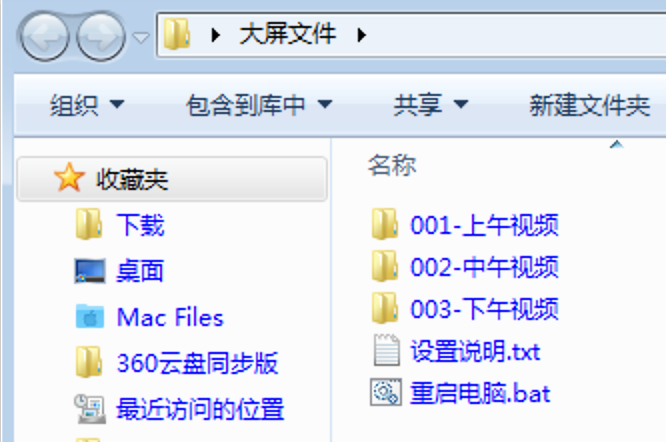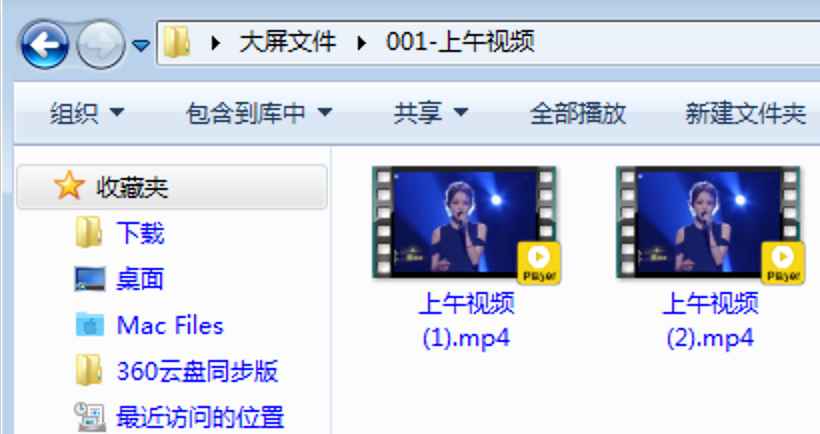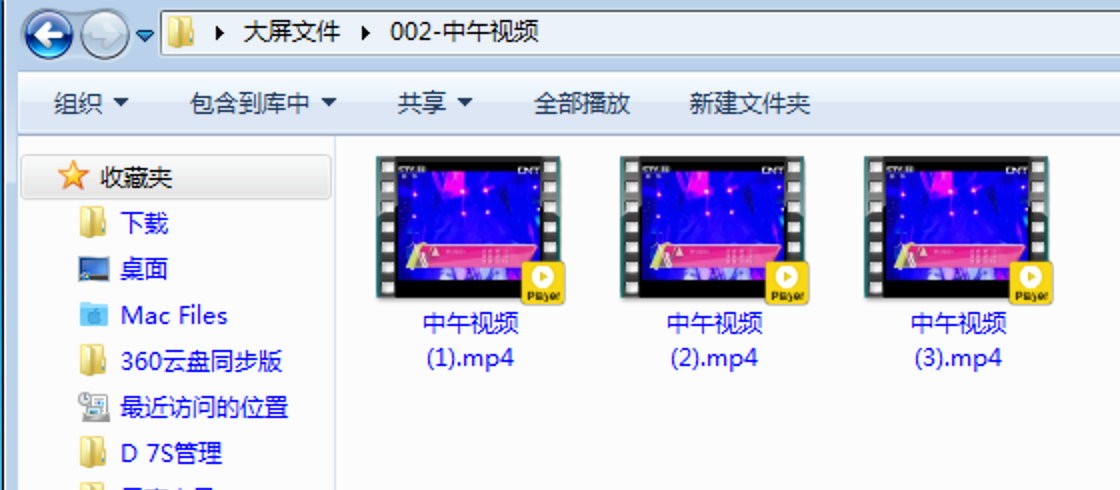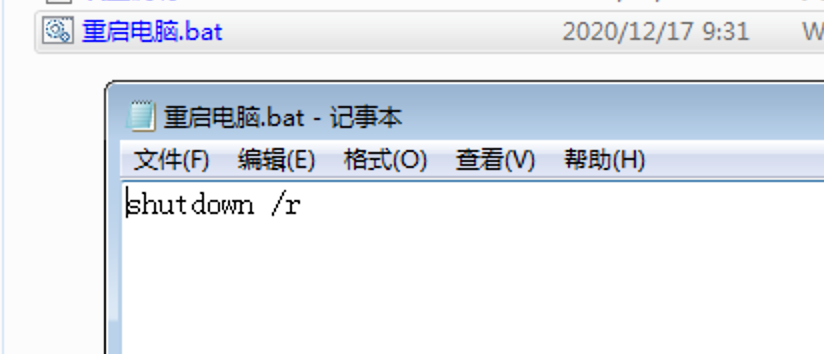win7、win10亲测有效!
win7按步骤操作即可;
win10需要额外设置参数。否则任务运行时可能选择播放器,导致无法正常自动播放。
测试系统版本:windows 7 旗舰版 SP1 64位
测试系统版本:windows 10 专业版 20H2 64位
测试软件版本:V1.7.3795 32位
1、视频文件保存在特定文件夹
例:
文件夹名称“001-上午视频”
文件夹名称“002-中午视频”
文件夹名称“003-下午视频”
文件名称“上午视频 (1).mp4”
文件名称“上午视频 (2).mp4”
文件名称“上午视频 (3).mp4”
文件名称“上午视频空格(1).mp4”
文件夹及文件名称更改可能导致任务计划无法准确执行,对应任务计划即可。
2、安装potplayer播放器
3、播放器设置
3.0、初始化设置(必须)
3.1、基本-多重处理方式-单个进程即选既波
3.2、选项-基本-起始-窗口尺寸-全屏
3.3、勾选-如播放列表存在该项立即播放
3.4、播放-视频重复播放-全部循环
4、设置定时任务
4.1、控制面板\所有控制面板项\管理工具\任务计划程序;
4.2、创建任务-触发器-每天-开始时间-确定,操作-新建-启动程序-浏览-选择这个时段的视频-确定-确定添加任务,win10请看步骤4.5;
4.3、按需重复设置多个定时任务;
4.4、为保证计算机正常运行添加一个每天早晚定时重启任务,启动程序选择“重启电脑.bat”;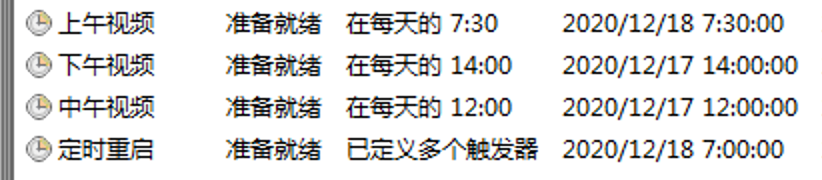
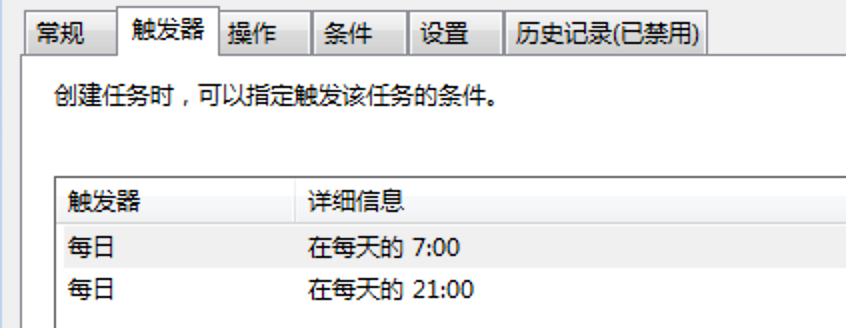
4.5、win10 额外参数设置
“操作-新建-启动程序-浏览-选择视频”这个操作有区别;
“启动程序-浏览”需要选择播放器的绝对路径。例如:““C:\Program Files\DAUM\PotPlayer\PotPlayerMini64.exe””
“添加参数可选”需要手动输入或粘贴视频文件的绝对路径。例如:“F:\youtube\MudRunner-宣传片 (1).mp4”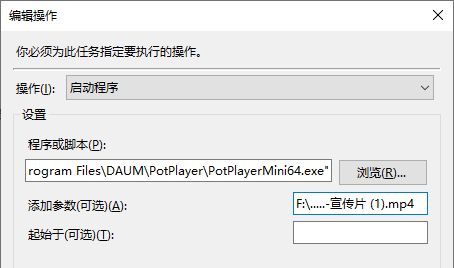
5、重启电脑.bat
空白地方-右键-新建文档文本-更改后缀为bat,编辑-内容为”shutdown /r”-保存
6、案例截图